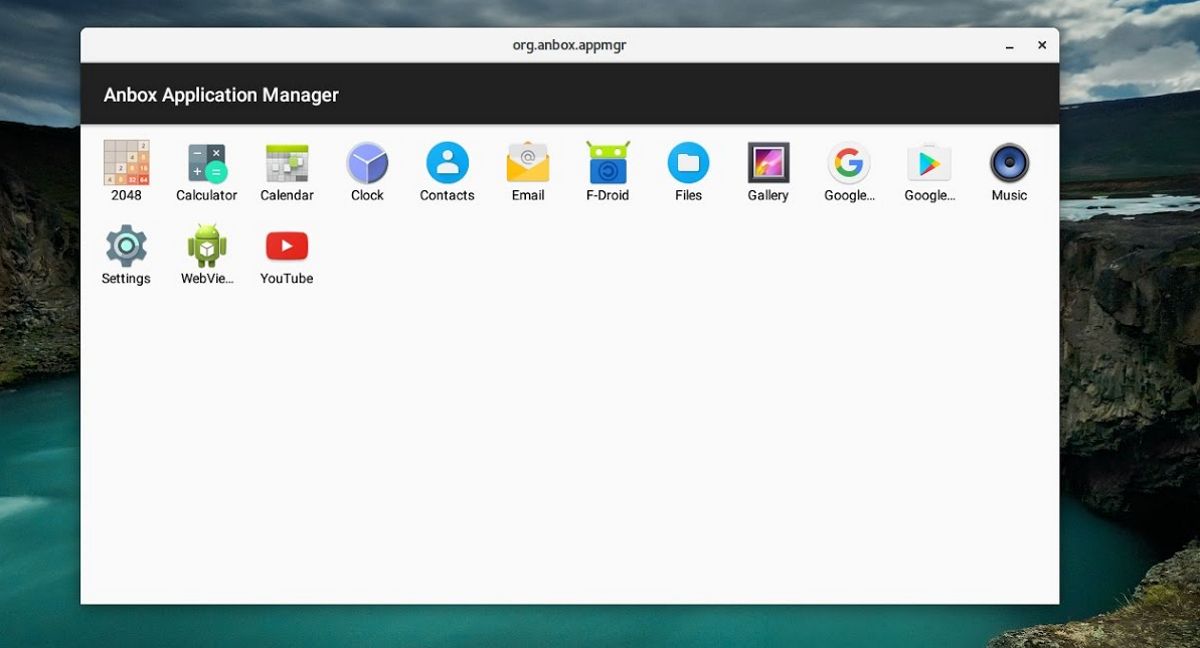
Есть несколько эмуляторов Android под Linux Несмотря на то есть возможность установить Android на компьютер, много раз эта возможность непривлекательна В связи с тем, что с точки зрения возможностей, система слишком ограничена для использования на настольном компьютере, поскольку пользователям обычно требуются более специфические приложения.
В какой-то степени возможность использовать Android в вашей операционной системе поразительно либо потому, что вы хотите получить удовольствие от конкретного приложения или игры. Именно здесь на помощь приходят эмуляторы для Android, позволяющие запускать систему внутри виртуальной машины, хотя последний пункт требует использования значительного количества ресурсов вашей системы.
О Anbox
Здесь на помощь приходит Anbox, который это программное обеспечение, которое позволяет Android работать внутри контейнера и таким образом позволяет пользователю запускать приложения Android в своем дистрибутиве Linux без необходимости жертвовать таким количеством ресурсов в вашей команде.
Он построен так, что программное обеспечение интегрирует приложение с системой. и он пытается запустить приложение как собственное программное обеспечение, установленное в системе. Это хороший способ запускать приложения Android в вашей системе.
Те, кто заинтересован в возможности установить это программное обеспечение на Fedora 30, могут сделать это, следуя инструкциям, которые мы приводим ниже.
Важно отметить, что Anbox - это бета-версия программного обеспечения, поэтому в нем все еще есть несколько сбоев, которые могут вызвать некоторые проблемы. Тем не менее, вы используете это программное обеспечение на свой страх и риск.
Как установить Anbox на Fedora 30?
Первый шаг к установке Anbox на Fedora 30 - это откройте терминал и в нем мы собираемся выполнить следующие команды с помощью которого мы собираемся установить DKMS и инструменты для сборки модулей ядра.
sudo dnf install dkms sudo dnf install kernel-devel sudo dnf install android-tools
Как только это будет сделано, теперь мы собираемся ввести в терминал следующее.
cd ~ git clone https://github.com/anbox/anbox-modules cd anbox-modules sudo cp anbox.conf /etc/modules-load.d/ sudo cp 99-anbox.rules /lib/udev/rules.d/ sudo cp -rT ashmem /usr/src/anbox-ashmem-1 sudo cp -rT binder /usr/src/anbox-binder-1 sudo dkms install anbox-ashmem/1 sudo dkms install anbox-binder/1 sudo modprobe ashmem_linux
После клавиатуры, указанной выше, теперь мы собираемся установить Anbox в нашу систему, для этого мы собираемся использовать пакеты Snap, поэтому, если у вас не установлена поддержка, просто введите в терминал следующее:
sudo dnf install snapd sudo ln -s /var/lib/snapd/snap /snap
С поддержкой Snap в системе мы можем установить Anbox. Чтобы сделать это в терминале, нам просто нужно ввести следующее:
snap install --devmode --beta anbox
И что ж, в более поздних случаях, если есть обновление или вы хотите проверить, существует ли оно и вы хотите, чтобы оно было установлено, вам просто нужно ввести:
snap refresh --beta --devmode anbox
И вуаля, в их системе уже установлен Anbox. Сейчас перед началом использования Anbox в Fedora 30 необходимо настроить модуль безопасности SELinux вашей системы, так как это препятствует правильному запуску Anbox.
Для этого нам нужно только ввести в терминал следующие команды:
sudo ausearch -c servicemanager --raw sudo semodule -X 300 -i my-servicemanager.pp sudo ausearch -c anboxd --raw sudo semodule -X 300 -i my-anboxd.pp sudo ausearch -c gatekeeperd --raw sudo semodule -X 300 -i my-gatekeeperd.pp
Сделано все это, теперь мы готовы устанавливать и запускать наши приложения Избранные Anbox в нашей системе, но не раньше, чем сначала выполним перезапуск нашего оборудования так что все вносимые нами изменения загружаются в начале нашего системного сеанса.
После перезапуска мы сможем использовать Anbox в нашей системе. Они могут выполнить тестовую установку любого приложения.
Для этого просто получите .apk интересующего вас приложения в сети, и в терминале мы собираемся ввести следующую команду:
adb install filename.apk
Если вы хотите узнать больше об использовании Anbox, вы можете ознакомиться с его документацией в по следующей ссылке.
спасибо
Не могли бы вы сделать учебник, который подойдет для Arch / Manjaro?
Это начало меня - с Manjaro - но не позволяя мне ничего устанавливать, только с ядром 4.19, и мы собираемся экспериментальные 5.2 / 5.3, которых я не знаю - то же самое с конфигурацией - это не работает.
В AUR также есть преимущество, заключающееся в возможности редактировать сценарий установки. Если вы найдете, как правильно установить его с помощью всего одной команды, я бы хотел, чтобы вы отправили предложения специалистам по сопровождению или создали пакетный установщик "anbox-bundle". ".
заранее спасибо
Я с удовольствием решаю только несколько проблем, которые есть у меня со Snap на моем компьютере с Arco Linux, которые у меня в голове D:
Приветствую и поздравляю с отличной публикацией этого замечательного репозитория, загрузите и опубликуйте «Как установить Anbox в Fedora 34 lXDE x86_x64», так как мне необходимо и необходимо установить приложения Google Meet, Classroom, Zoom, Duo и другие из Магазин игр.
Заранее благодарю за внимание, помощь и оперативный ответ.